簡介
本檔案介紹使用Cisco Unified Computing System(UCS)Manager發現機箱的程式。物理連線和群集配置完成後,下一步是配置策略和埠以執行機箱發現。 在本文中,您可以看到如何配置裝置策略和發現機箱。一旦發現機箱,您可以在UCS管理器的「裝置」頁籤中看到機箱元件(如伺服器模組、IO介面卡)。
配置裝置策略
- 假設每個I/O模組(IOM)到交換矩陣互聯(FI)只有一個連線。
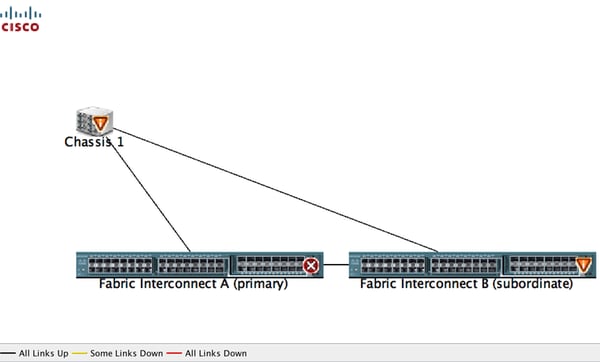
- 登入到UCS管理器。
- 導航到Equipment > Policies > Global policies。
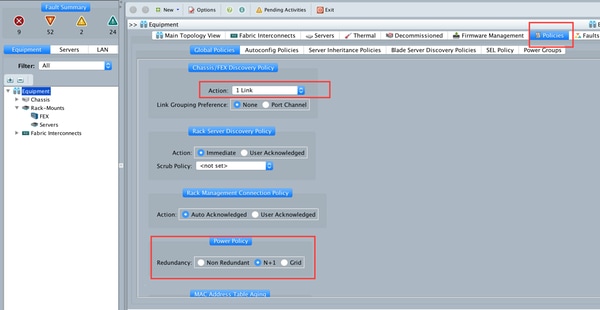
在Chassis/FEX discover policy頁籤中,您應該選擇單個IOM和交換矩陣互聯對之間連線的鏈路數。例如,在之前顯示的圖形中,每個IOM與其關聯的交換矩陣互聯有一個連線。因此,將建立1連結策略。此策略基本上只是指定需要存在多少個連線才能發現機箱。
在Power Policy頁籤中,選擇以下選項之一:
在Power Policy區域中,按一下Redundancy欄位中的以下單選按鈕之一:
- 非冗餘 — 所有已安裝的電源都開啟且負載均衡。只有較小的配置(要求小於2500W)才能由單個電源供電。
- n+1 — 滿足非冗餘的電源總數加上一個用於冗餘的額外電源已開啟,並平均分擔機箱的電源負載。如果安裝了任何其他電源,Cisco UCS Manager會將電源設定為「關閉」狀態。
- 電網 — 開啟兩個電源,或者機箱需要大於N+1的冗餘。如果一個電源發生故障(導致一個或兩個電源斷電),另一個電源電路上仍存在的電源繼續為機箱供電。
配置埠
步驟1.從「裝置」頁籤導航到「交換矩陣互聯」>「交換矩陣互聯A/B」。然後根據需要展開任何固定或擴展模組。將相應的未配置埠配置為伺服器。
附註:必須相應地完成從IOM到FI的佈線。例如,如果已經將埠號2從FI-A連線到IOM - A,將埠2從FI-B連線到IOM - B,則只需配置這些埠。
步驟2.按一下右鍵該埠,並為已與IOM(機箱)連線的每個埠按一下configure as server port。
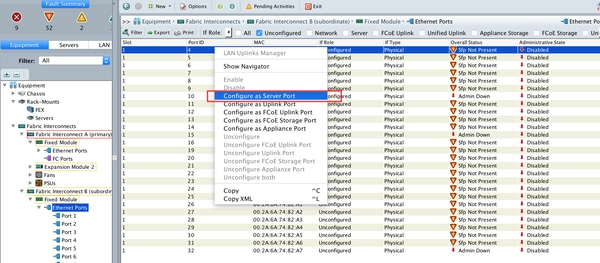
步驟3.在交換矩陣互聯A上配置伺服器埠後,您可以看到如下所示的鏈路狀態。(總體狀態UP)。
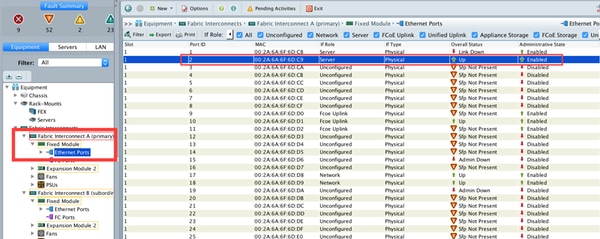
步驟4.同樣地,您需要在交換矩陣互聯 — B上配置埠。
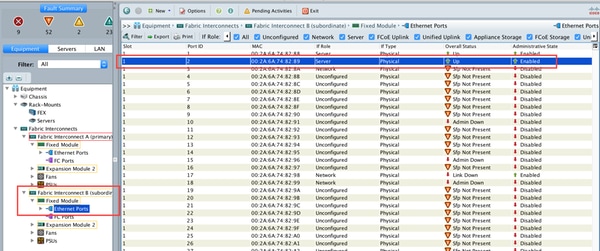
配置埠後,機箱將被發現,並將列在裝置頁籤下。 在上面的螢幕截圖中,您可以看到chassis 1已發現。
確認機箱
最後,如果您增加或減少將機箱連線到交換矩陣互聯的鏈路數,您可以確認機箱。確認機箱可確保交換矩陣互聯瞭解鏈路數量的變化,並確保流量沿所有可用鏈路流動。啟用或禁用交換矩陣互聯上的埠後,請等待至少1分鐘,然後再重新確認機箱。如果您過快地重新確認機箱,則來自機箱的伺服器流量的固定可能不會更新為您已啟用或禁用的埠更改。
| 步驟1 |
在Navigation窗格中,按一下Equipment頁籤。 |
| 步驟2 |
在Equipment頁籤上,展開 > 。 |
| 步驟3 |
選擇要確認的機箱。 |
| 步驟4 |
在Work窗格中,按一下General頁籤。 |
| 步驟5 |
在「Actions」區域中,按一下Acknowledge Chassis。 |
| 步驟6 |
如果Cisco UCS Manager顯示確認對話方塊,請按一下Yes。Cisco UCS Manager斷開機箱連線,然後重建機箱與系統中的交換矩陣互聯或交換矩陣互聯之間的連線 |
相關資訊
- {http://www.cisco.com/c/en/us/td/docs/unified_computing/ucs/sw/gui/config/guide/2-0/b_UCSM_GUI_Configuration_Guide_2_0/b_UCSM_GUI_Configuration_Guide_2_0_chapter_0100010.html
- 技術支援與文件 - Cisco Systems